360安全卫士设置不自动更新升级的方法
时间:2023-11-15 10:51:06作者:极光下载站人气:0
当我们的电脑出现漏洞或者是病毒的情况,就会通过360安全卫士进行修复设置,如果你使用360安全卫士的时间比较长,那么就可以通过该软件进行升级更新,将软件更新到最新版来操作,但是有的小伙伴不喜欢软件出现自动更新升级的情况,因为自动更新会让自己已经熟悉的360安全卫士可能会发生其他的相关变化,因此我们可以根据自己的需求设置不自动升级,那么当我们自己想要升级360安全卫士的时候,手动更新就好了,下方是关于如何使用360安全卫士设置不自动升级的具体操作方法,如果你需要的情况下可以看看方法教程。

方法步骤
1.当我们将360安全卫士点击打开之后,直接将右侧顶部三条横线图标进行点击。
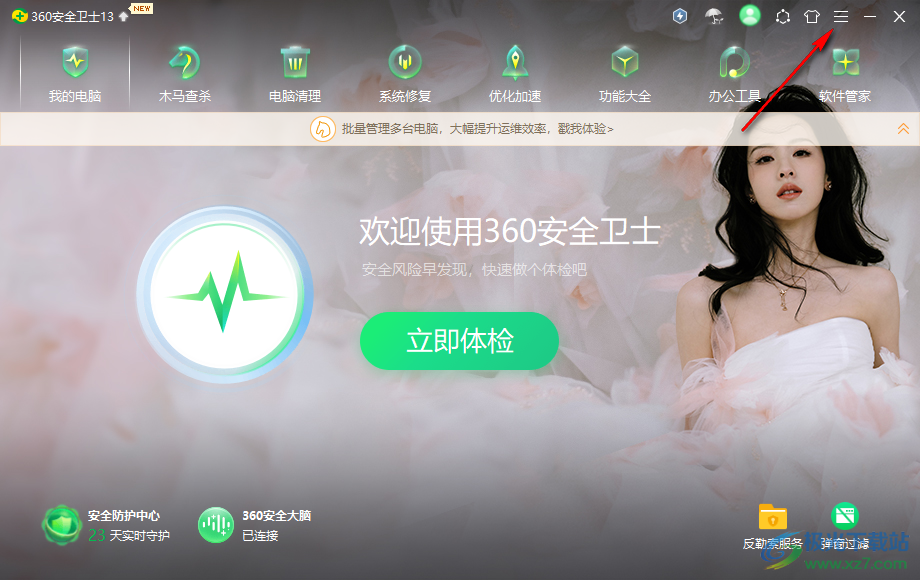
2.接着就会打开菜单选项窗口,在该窗口中将【设置】选项进行点击进入。
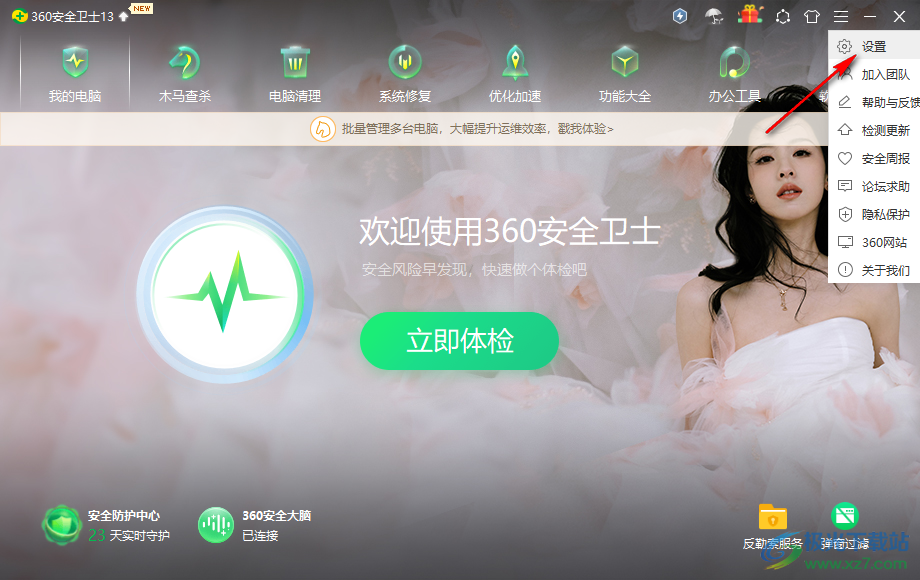
3.随后就会马上进入到设置中心的页面中,将左侧的基本设置的子选项展开,将【升级设置】选项找到之后进行左键点击。
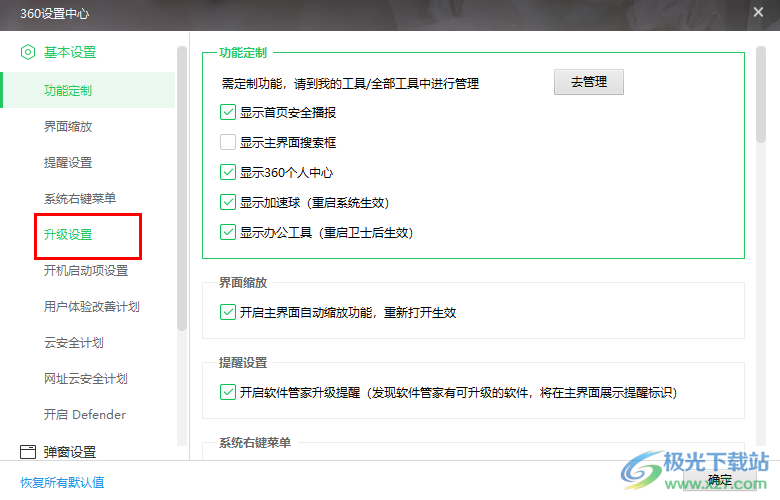
4.那么,右侧就会弹出一个新页面,在右侧就会查看到升级相关设置,当前的设置为【自动升级卫士和备用木马库到最新版】。
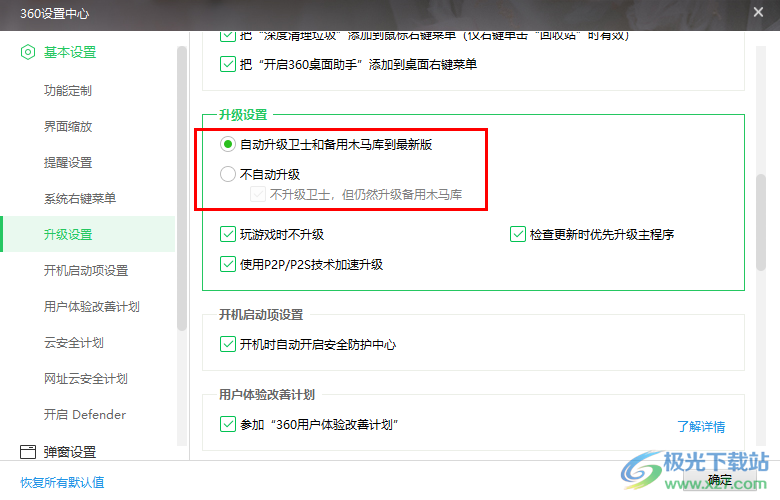
5.那么我们只需要将其取消,重新勾选【不自动升级】选项,那么就会弹出一个安全提示,点击确定即可,之后再点击右下角的确定按钮保存设置即可完成。
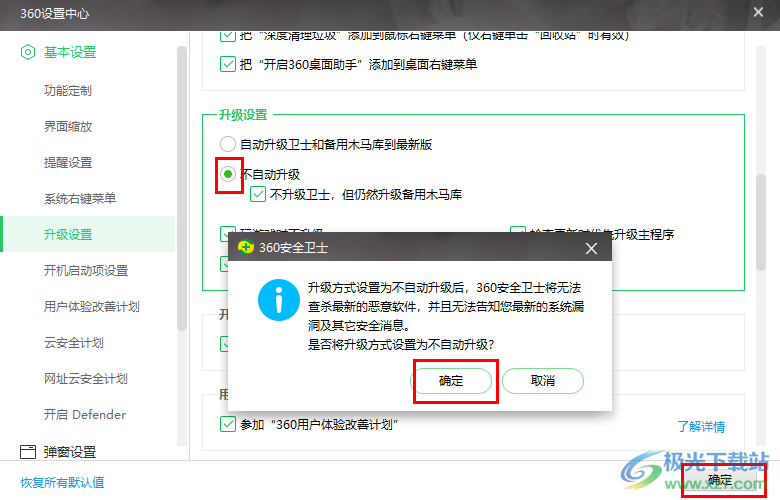
以上就是关于如何使用360安全卫士设置不自动升级的具体操作方法,我们可以通过360安全卫士进行设置自动升级该软件,也可以根据自己的需求设置不自动升级该软件,且设置方法都是差不多的,感兴趣的话可以试试。

大小:3.26 MB版本:v13.0.0.2005m 官方正式版环境:WinAll, WinXP, Win7, Win10
- 进入下载

网友评论